Szó szerint meghódítják az egész világot, jelentős áruk ellenére. Évről évre új termékek jelennek meg, és mindenki lépést akar tartani az új technológiák fejlődésével és az új fejlesztésekkel.
Az ikonikus Apple cég legtöbb kütyütartója feltöri a rendszert a bővítés érdekében funkcionalitás eszközeiket, és telepítse a Cydia javításait. Ezzel az úgynevezett iPhone jailbreaket hajtják végre. Lehetővé teszi a feltört programok és segédprogramok korlátozások nélküli telepítését is.
Hogy hozzáférjen a változáshoz fájlrendszer gadget, ellenőriznie kell az eszközhöz megfelelő firmware elérhetőségét speciális erőforrásokon.
Ha elérhető, biztonságosan telepítheti az AppSync módosítását.
Töltse le és telepítse az AppSync alkalmazást
Ez a szoftvercsomag kétségtelenül nélkülözhetetlen és kötelező komponens a további manipulációkhoz (telepítés, használat). Letöltheti és telepítheti az AppSync-et a Cydia áruházból.
Ez a folyamat egyáltalán nem nehéz:
- Indítsa el a Cydia alkalmazást;
- Nyissa meg a "Lerakatok" nevű lapot;
- Kattintson a következő elemekre: "Szerkesztés" - "Hozzáadás";
- Hozzáadunk bizonyos adattárakat: "angelxwind", "hackyuriphone";
- Megerősítjük a kiegészítést;
- A keresésben megtaláljuk az AppSync kiterjesztést az operációs rendszer kívánt verziójához iOS rendszerek;
- Telepítjük a csípést.
Az alkalmazás megfelelő működéséhez újra kell indítania a modult a telepítés után.

Telepítse az ipa-t az iTunes-on keresztül
Ez a legegyszerűbb és legolcsóbb módja az Apple modulok szinte minden felhasználója számára az alkalmazások telepítésének. Ehhez számos manipulációt kell végrehajtania:
- Töltse le és telepítse az iTunes legújabb verzióját;
- Töltse le a kívánt játékot vagy alkalmazást. A fájl formátuma legyen *.ipa;
- Kattintson duplán a fájlra, hogy megnyissa az iTunes alkalmazásban. Ezt követően felkerül az iTunes alkalmazások listájára;
- Ezt követően csatlakoztassa a modult a következőhöz személyi számítógépés menjen a következő elérési útra: iTunes - iPhone - "Programok";
- Ünnepelni kívánt alkalmazástés kattintson a "Szinkronizálás" gombra.
Ennek eredményeként a kívánt alkalmazás sikeresen települ a modulra.
Harmadik féltől származó programok használata
A hivatalosak mellett számos népszerű harmadik féltől származó programok, amellyel *.ipa fájlokat telepíthet. Ilyen alkalmazások az iFunBox és az iTools.
iFunBox
Ennek a programnak a fő jellemzője a sebesség. Igaz, a fejlesztők még csak nem is „bajdáztak” a felülettel. De a funkcionalitás a fő előnye.

Az iFunBox használata:
- Töltse le és telepítse a programot;
- Válassza ki a kívánt alkalmazást, és töltse le számítógépére;
- Ezután csatlakoztatjuk a modult a munkaállomáshoz, elindítjuk az iFunBox-ot, és kiválasztjuk a következő sorrendet: "Adatkezelés" - "Telepítés";
- Ezután meg kell adnia az *.ipa fájl elérési útját, amely a számítógépen található, és telepítse.
Van azonban egy kellemetlen pillanat: a fejlesztők határozottan nem javasolják egy gigabájtnál nagyobb alkalmazások telepítését. Ezt követően előfordulhat, hogy nem működnek megfelelően.
iTools
Ez a segédprogram az iFunBox-szal ellentétben vonzóbb dizájnnal rendelkezik, de semmi többet nem kínál a felhasználóknak.
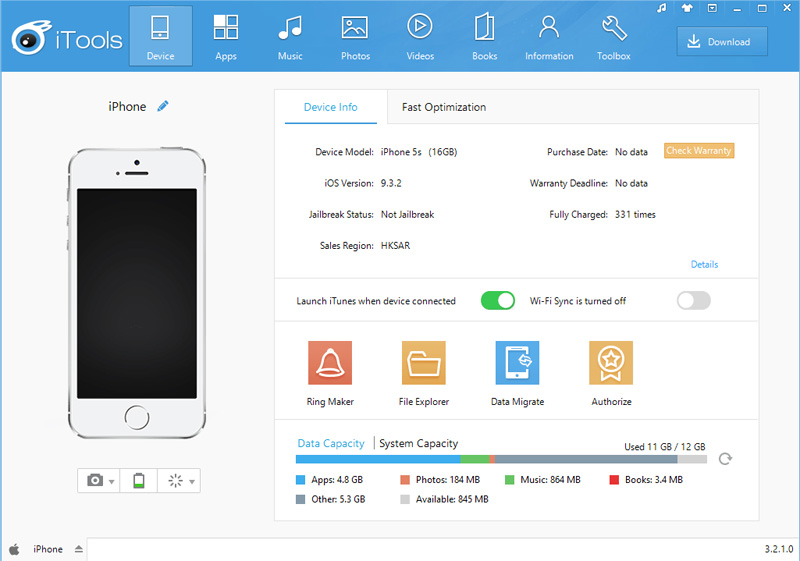
Az iTools alkalmazás használata:
- Töltse le és telepítse a segédprogramot;
- Keresse meg és töltse le kívánt fájlt*.ipa;
- Csatlakoztatjuk a modult a számítógéphez;
- Elindítjuk a programot, lépjen az "Alkalmazások / Alkalmazások" - "iPhone" fülre, és nyomja meg a "Telepítés" gombot;
- Ezután megadjuk az *.ipa fájl elérési útját, és megvárjuk, amíg a telepítés befejeződik.
vShare
Ez a program is nagyon népszerű. De minden alkalmazás és játék, amely letölthető a vShare segítségével, a szerverén található szoftver modul. Ez nagymértékben leegyszerűsíti az egész eljárást, de korlátozhatja a rendelkezésre álló erőforrások listáját.
A program használata:
- Nyissa meg a Cydia alkalmazást;
- Csatlakoztatjuk az appvv tárolót;
- Megtaláljuk a vShare-t az elérhető programok listájában, és telepítjük;
- Szükség esetén elindítjuk az alkalmazást - frissítjük az aktuális verzióra;
- Az elérhető programok és játékok listájából válassza ki a kívántat, és töltse le.
Ez az alkalmazás azért jó, mert lehetővé teszi több program egyidejű telepítését sebességkorlátozás nélkül.
Összegezve
Kétségtelen, hogy az Apple márka egyre több felhasználót hódít meg, ezzel is növelve népszerűségét. Természetesen egy drága kütyü költséges karbantartást igényel, és csak licencelt szoftver. A „kalóz” programok használata árthat a drága „játékoknak”.
Ez tényleg működik.
Belefáradtál a jailbreakre való várakozásba? Szeretné telepíteni harmadik féltől származó alkalmazások nem attól Alkalmazásbolt iPhone-ján vagy iPadjén? Van megoldás. Zestia- a Cydia analógja nem hivatalos programokkal, amelyek jailbreak nélküli eszközökön működnek.
Ezenkívül az alkalmazás tartalmaz néhány feltört alkalmazás listát végtelen játékon belüli vásárlással, amely nem bátorítják fejlesztők.
Figyelem: az alkalmazás nem hivatalos (kínai), tehát saját felelősségére és kockázatára teszi. A harmadik féltől származó tanúsítványok lehetővé teszik felhasználói adatok küldését harmadik fél szervereinek. A szoftver használatával nem csak a saját biztonságát veszélyezteti Személyes adat, hanem az okostelefonról lebonyolított pénzügyi tranzakciók megbízhatósága is.
Hogyan helyezzünk alkalmazásboltot iOS-re
1. szakasz. Nyissa meg ezt a hivatkozást a Safariban, és kattintson a "Zestia telepítése" gombra.
2. szakasz. Erősítse meg a megfelelő profil telepítését.

3. szakasz. Egy új Zestia ikon jelenik meg az asztalon - nyissa meg a programot.

4. szakasz. Válassza ki az Önt érdeklő alkalmazást, telepítse.

5. szakasz. Most menjen vissza a Beállításokhoz, lépjen az Általános -> Profilok elemre, és kattintson az alkalmazás fejlesztőjének nevére a listában.
6. szakasz. Nyomd meg bizalommal a "Bízz" gombot.

7. szakasz. Élvezze az új nem hivatalos alkalmazást! :)
Az .ipa fájl egy alkalmazásfájlformátum, amelyet az iPhone-ra és más i-family eszközökre való telepítésre terveztek. Ez a fájl sehol máshol nem futtatható, még a PC-re készült iOS szimulátoron sem. Szerencsére ezek a fájlok anélkül is megnyithatók szabványos alkalmazások mint az iTunes, de ehhez fel kell törni az eszközt vagy más nehéz utakon kell keresztülmenni.
Ezeknek az alkalmazásoknak csak két típusa létezik – feltört és nem feltört. A feltört alkalmazásokat általában Crackulous vagy hasonló szkriptek segítségével törik fel. Ez a fajta alkalmazás szinte minden torrentkövetőn megtalálható. Nem kell fizetni értük, még akkor sem, ha fizettek, de megvan az érem másik oldala is, a hackelés szükségessége formájában operációs rendszer iOS, ami potenciális biztonsági kockázatot jelent.
A fájlokat az Atools-on keresztül telepítjük, de mielőtt folytatnánk a folyamat leírását, mérlegeljük az ilyen típusú fájlokkal kapcsolatos banális problémákat.
Néhány kérdés az .ipa fájlokkal kapcsolatban
Ha letöltötte az .ipa fájlt, de nem találja a számítógépén, engedélyezheti az összes fájltípushoz tartozó kiterjesztések megjelenítését. Így kényelmes lesz az azonos típusú fájlok rendezése.
Ehhez a Windows XP rendszerben közvetlenül a mappában kattintson a „Nézet” menüpontra. Itt látni fog egy elemet, amely azt mondja, hogy a fájl kiterjesztését jelenítse meg, jelölje be a mellette lévő jelölőnégyzetet, és most minden fájl végén megjelenik a kiterjesztése.
Ugyanez a művelet a Windows 7 rendszerben kicsit másképp néz ki. Hasonló hatás eléréséhez lépjen a Vezérlőpultra, és válassza a "Megjelenés és személyre szabás" részt. Ezután kövesse az alábbi képen látható utasításokat.
Ha olyan fájlt töltött le, amelynek a fájlnévben a „feltört” név szerepel, akkor ezt a fájlt valószínűleg feltörték. Ennek és a szokásos fájltípus telepítésének módja különböző utak elmondjuk tovább.
1. módszer
A feltört alkalmazás telepítéséhez a telefonnak szüksége lesz egy Jailbreakre, csak ebben az esetben tudja majd telepíteni az AppSync-et a Cydiáról, ami az alkalmazásunk iPhone-ra történő helyes letöltéséhez szükséges. A jailbreak módja - olvassa el ezt a cikket, majd leírja a jailbreak telepítésének folyamatát egy már feltört telefonra.
Adjon hozzá egy AppSync-et tartalmazó tárat:
- Nyissa meg a Cydia-t, és válassza ki a profil típusát. Összességében itt háromféle profil közül választhat, de javasoljuk, hogy válassza a "Fejlesztő" lehetőséget, hogy abszolút az összes telepített fájlt láthassa;
- Ezután keresse meg a „Kezelés” lapot, keresse meg, és lépjen a „Források” részre;
- Kattintson a "Szerkesztés", majd a "Hozzáadás" gombra;
- Most megnyílik előtted egy ablak, amelybe írja be a címet - http://cracklords.info/repo;
- Kattintson a "Hozzáadás" gombra, és megjelenik egy szerzői jogi figyelmeztetés. Ez pusztán formalitás, ezért egyszerűen hagyja figyelmen kívül, és kattintson a "Hozzáadás mindenképpen" gombra;
- Megkezdődik az utolsó szakasz, és ha végzett, kattintson a "Vissza a Cydiához" gombra.
Az AppSync telepítése:
- Kattintson a fent kiválasztott tárhelyre - http://cracklords.info/repo
- A megjelenő ablakban válassza ki a kívánt AppSync-et. Például az AppSync 5.0+ alkalmas az iOS 5.0-5.1.1 és az iOS verziók A 6.0-6.1-hez AppSync 6.0+ és így tovább;
- Kattintson a "Telepítés" gombra, és várja meg, amíg a folyamat befejeződik. A végén kattintson a "Megerősítés" gombra;
- Visszatérünk a Cydiához, újraindítjuk az asztalt, majd iPhone-ját vagy más i-eszközét;
Ezenkívül erősen ajánlott legalább egy telepítése ingyenes alkalmazás az App Store-ból, hogy ilyen módon "világítsa meg" a telefonját. A telepítés több programmal is megoldható, de mi az Aytuls-ra esett a választásunk, mert a leggyengébb felhasználók is telepíthetnek vele. Letöltheti az internetről.

Végül nyissa meg a letöltött .ipa fájlt tartalmazó ablakot, és nyissa meg az Aytuls programot mellette. Ezután egyszerűen húzzuk a programot a telefon nevével ellátott ablakba, majd megkezdődik a szinkronizálási folyamat az iPhone-nal. Azt hittem, lesz több lépést? Várjuk a végét, és élvezzük a telepített alkalmazást.
Második módszer
Ez a módszer kínai kézművesek találták ki, és ami a legfontosabb, nem igényel jailbreaket, mert nem mindenki akarja „frissíteni” a készüléket, potenciális veszélynek kitéve. Bár itt van egy árnyalat: ez a módszer csak olyan nem feltört alkalmazások munkáját jelenti, amelyek valaki más fiókjához kapcsolódnak.
Ahhoz, hogy frissítést kapjon egy ilyen alkalmazáshoz, meg kell várnia, amíg valamelyik altruista úgy dönt, hogy mindenki számára kiadja. Ezenkívül ez a módszer csak azokkal "barátságos". kínai, ezért emlékeznie kell a programban szereplő karakterek helyére.
Eljárás:
- Telepítjük a 25pp programot, amelyet egyébként teljesen ingyenesen biztosítunk (ez a program az Aituls for iPhone teljes értékű analógja, ami azt jelenti, hogy nem csak .ipa alkalmazásait telepítheti, hanem a az AppStore, amit nagyon szívesen látunk) ;
- A program telepítése után csatlakoztassa a szabványos kábelt a számítógéphez és az iPhone-hoz;
- Továbbá a képeken megjelenő utasításokat követve válassza ki iPhone készülékét a programban, válassza ki a feltölteni kívánt fájlt és dobja be a 25pp-es programablakba, ahogy az iTools esetében is történik.



Minden, az alkalmazás telepítve van az iPhone-jára, és használatra kész.
Harmadik módszer
Ha nem szereted a jailbreakeket és nem szereted a kínai karakterekkel folytatott pereskedést sem, van egy harmadik lehetőség is, de ez csak azoknak megfelelő, akiknek Mac OS X-el rendelkeznek, amelynek UDID-je a fejlesztői fiókban van regisztrálva. Szigorúan véve ez a módszer nem ingyenes – egy fejlesztői fiók 99 dollárba kerül évente.
Ennek a módszernek több hátránya van, mint előnye. Először is, minden alkalmazást külön kell aláírni - nincs csomageszköz. Másodszor, ezek az alkalmazások nem frissülnek a hivatalos App Store-on keresztül. És harmadszor, ez a módszer fizetett.
Eljárás:
- Töltse le a szükséges .ipa alkalmazást iPhone-jára;
- A fejlesztői fiókot ezen a linken követjük: https://developer.apple.com/programs/ios/
- Most ezt az alkalmazást iResign vagy hasonló programokkal kell aláírni;
- Kész. Most ez az alkalmazás, mint a szokásos, az iTuneson vagy az Aytulson keresztül telepítve van.
Ennyi, bármilyen kérdése és kívánsága van, írja meg a megjegyzésekben!
Az iFile egy teljes értékű fájlkezelő iPhone és iPad készülékekhez, amely lehetővé teszi az iOS operációs rendszer teljes fájlrendszerének böngészését. A fájltípusok széles skáláját támogatja, beleértve a képeket, .plist fájlokat, dokumentumokat, videókat és még sok mást.
Az iFile segítségével bármilyen fájlt megtekinthet, és szerkesztheti, áthelyezheti, másolhatja, átnevezheti vagy akár törölheti is. Az iFile letöltésének egyik fő oka az, hogy ezen a programon keresztül fájlokat tölthet le és menthet az internetről. Az ilyen fájlokat az alkalmazás tárolja, és a felhasználó kezeli.
Ebben a cikkben megmutatjuk, hogyan töltheti le és telepítheti az iFile-t az IPA-ról iPhone-ra vagy iPadre jailbreak nélkül.
Az iFile letöltése és telepítése az IPA-ról iPhone-ra vagy iPadre
1. lépés: Töltse le a következő fájlokat a számítógépére:
2. lépés: Csatlakoztassa iPhone vagy iPad készülékét a számítógépéhez az USB-csatlakozó segítségével.
3. lépés: Indítsa el a Cydia Impactor programot.
4. lépés: Kattintson és húzza az iFile IPA-t a Cydia Impactor ablakba.
5. lépés: Meg kell adnia Apple ID-jét és jelszavát. Ezeket az adatokat a rendszer elküldi az Apple-nek tanúsítvány létrehozásához.
6. lépés: A Cydia Impactor megkezdi az iFile telepítését az eszközre. A telepítés befejezése után az alkalmazás ikonja azonnal megjelenik a kezdőképernyőn.
7. lépés: Az iFile elindítása előtt látogasson el a "Beállítások" => "Általános" => "Profilok" menübe (ezt az elemet néha "Eszközkezelés" vagy "Profilok és eszközkezelés"-nek hívják).
8. lépés: Nyissa meg az Apple ID-jához társított profilt, és kattintson a "Trust" gombra.

Kész! Mostantól az iFile segítségével böngészhet az eszköz fájlrendszerében és minden fájlban. Az eszköz károsodásának elkerülése érdekében ügyeljen arra, hogy ne módosítsa a rendszerfájlokat.
A leírt módszerrel 7 naponta újra kell telepítenie az alkalmazást. Ennek az az oka, hogy az alkalmazás ingyenes tanúsítvánnyal van aláírva, amelynek érvényességi ideje 7 nap. Ezen időszak után az iFile meghiúsul, és újra alá kell írnia a tanúsítványt az alkalmazás Cydia Impactor segítségével történő újratelepítésével. Ha Apple Developer ID-t használ, a tanúsítvány 1 évig lesz érvényes.
Ha kérdésed van, írd meg nekünk kommentben!
Néha az App Store moderátorai bármilyen okból letiltják az alkalmazásokat. Ez gyakran a szerzői jogok birtokosainak vagy a szabályozó ügynökségek követelései miatt történik, amelyek az alkalmazás eltávolítását írják elő egy adott ország lakosai számára a helyi törvények megsértése miatt. Ennek ellenére nem szabad lemondani kedvenc programjáról annak elérhetetlensége miatt – ha népszerű, az App Store nélkül is könnyedén telepítheti iPhone-jára. Ebben a cikkben elmondjuk, hogyan kell ezt megtenni háromféleképpen - minden módszer hivatalos, és nem igényel jailbreaket / bejelentkezést és jelszót a harmadik féltől származó szolgáltatásokban.
1. módszer: ha korábban telepített egy már nem elérhető alkalmazást az App Store-ból
Ha korábban olyan alkalmazást telepített, amely a blokkolás miatt nem volt elérhető iPhone-ján vagy iPadjén, akkor újra letöltheti azt a bevásárlólistájáról. Ehhez kövesse az alábbi lépéseket:

2. módszer: telepítsen egy elérhetetlen alkalmazást ipa-fájl és iTunes használatával
Ha most először szeretne letölteni egy nem elérhető alkalmazást, vagy ha a fenti módszer nem működik, akkor ezt a módszert használhatja:- megtalálja beállítási fájl format.ipa szükséges program. Ha egy jól ismert szolgáltatás nem csak egy adott országban érhető el az App Store-ban, akkor nem lesz nehéz megtalálni a telepítőfájlját a hálózaton. Még az is lehet, hogy a Threshboxon található - használja a keresést webhelyünkön a következő lekérdezés megadásával: "[Program neve] iPhone-hoz".
- Töltse le és telepítse az iTunes 12.6.3-as verzióját (ha több, mint egy új verzió segédprogramok, távolítsa el). Amire szükség van, az ezt a verziót programok (nem régebbi és nem újabb), mivel megtartja az alkalmazások mobileszközre való letöltésének lehetőségét. Töltse le a szükséges iTunes verzió Látogassa meg a hivatalos oldalt, vagy kövesse az alábbi közvetlen linkeket:










3. módszer: Nem elérhető alkalmazás bétaverzióinak telepítése
Néhány népszerű szolgáltatás (és játék) tesztelve van nyílt hozzáférésű mielőtt elérné az alkalmazásboltokat. A mi esetünkben pont egy ilyen alkalmazás akadt - béta verziója letölthető az internetről, az App Store megkerülésével. Check - talán a szükséges program is elérhető tesztelésre. Esetünkben a telepítés lépései konkrét programígy néz ki:







A hálózatnak is van alternatív módokon ipa fájlok telepítése: nem hivatalos programokon keresztül az iTunes-t utánzó számítógépeken, vagy az eszköz manuális feltörésével (jailbreak). A fenti módszerek mindegyike nem biztonságos, ezért erősen nem javasoljuk használatukat.
Egy másik hatékony és „hivatalos” módszer az App Store-ból olyan alkalmazások telepítésére, amelyek egy adott országban nem érhetők el, a régió megváltoztatása. fiókot Apple azonosító. Véleményünk szerint azonban ez okozza a legtöbb kellemetlenséget. Ha azonban ezt a módszert szeretné használni, akkor az utasítások be vannak kapcsolva
 sushiandbox.ru A számítógép elsajátítása - Internet. Skype. Közösségi hálózatok. Leckék a Windowsról.
sushiandbox.ru A számítógép elsajátítása - Internet. Skype. Közösségi hálózatok. Leckék a Windowsról.


